Khi sử dụng laptop hay các thiết bị có thể kết nối wifi khác rất dễ xảy ra các trường hợp mà bạn không nhớ được mật khẩu của wifi đã từng truy cập và đôi khi cũng có thể là thiết bị của bạn gặp trục trặc dẫn đến mất kết nối wifi đang dùng mà bạn lại không nhớ mật khẩu của nó. Nếu đã từng gặp hai trường hợp trên mà bạn không biết phải giải quyết như thế nào thì bài viết hôm nay chính là câu trả lời. Cùng đọc bài viết bên dưới để tìm hiểu rõ hơn nhé!
1. Hướng dẫn cách xem pass wifi trên Windows
1.1 Sử dụng công cụ “Open Network & Internet Settings”
Chú ý cách này chỉ áp dụng cho loại máy đăng sử dụng hệ điều hành Windows 10.
Bước 1: Sau khi đã khởi động máy tính của mình, tiếp theo hãy chú ý đến biểu tượng dấu Wifi (như hình bên dưới) ở phía bên dưới góc phải. Nếu không có biểu tượng đó thì bạn nên tìm hiểu xem dòng máy của mình cài đặt bộ item nào để chọn. Lúc này hãy nhấn phải chuột nhé.
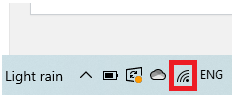
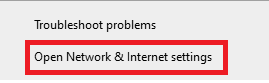
Bước 2: Sau khi hoàn thành bước 1, ta thấy hiện lên màn hình là hộp thoại bên trên. Chọn vào ô “Open network & Internet settings”. Tiếp đó, giao diện cài đặt mạng và wifi sẽ hiện ra. Ta chọn vào dòng “Wifi”.
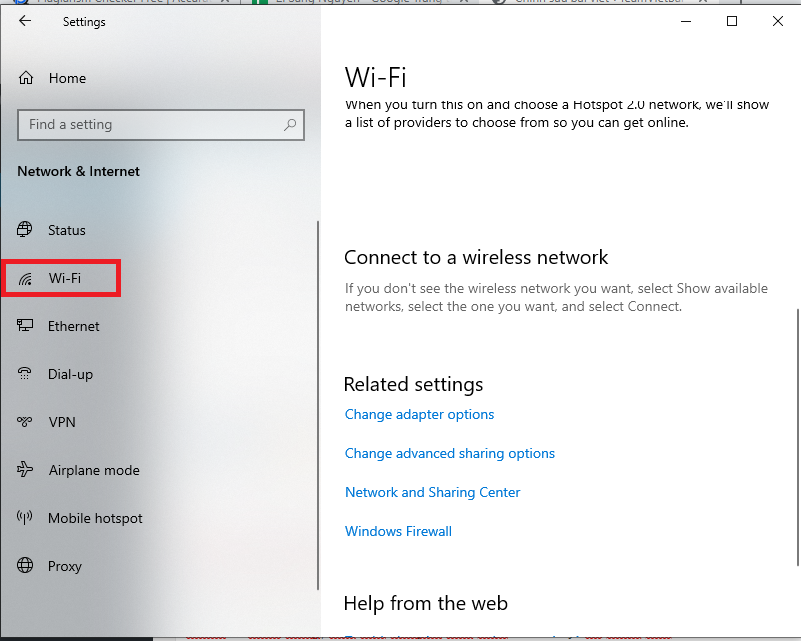
Bước 3: Tới đây, bạn tìm chọn dòng “Network and Sharing Center” ở tùy chọn “Related Settings”. Tiếp theo, tại mục Connections nhấn chọn nguồn wifi bạn muốn. Lúc này, nếu bạn đã lựa chọn được wifi mà mình mong muốn thì tiếp theo sẽ cho ra một mục nữa, tại mục này ta chọn ô “Wireless Properties“.
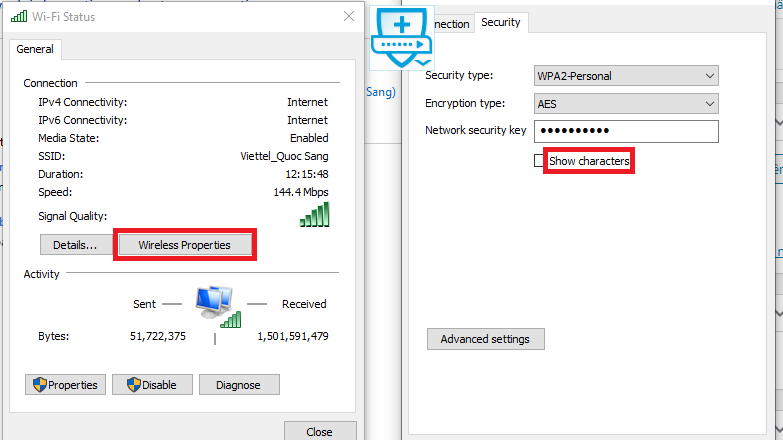
Bước 4: Cuối cùng, bạn cần chuyển đến mục “Security” và chọn vào “Show Characters” để hoàn tất. Hoàn thành bước này bạn sẽ tìm được pass wifi.
1.2 Sử dụng công cụ “Windows Powershell”
Chú ý cách này chỉ áp dụng cho loại máy đang sử dụng hệ điều hành Windows 10.
Bước 1: Bước đầu tiên bạn cần làm đối với cách này là nhấn chọn vào ô “Start” như hình dưới, lúc này bạn có thể thực hiện theo 2 cách, thứ nhất là tìm và chọn vào ô “Windows Powershell”, thứ 2 bạn có thể nhập trực tiếp cụm từ ““Windows Powershell” vào ô “Type here to search” ở gần ô Start để truy cập.
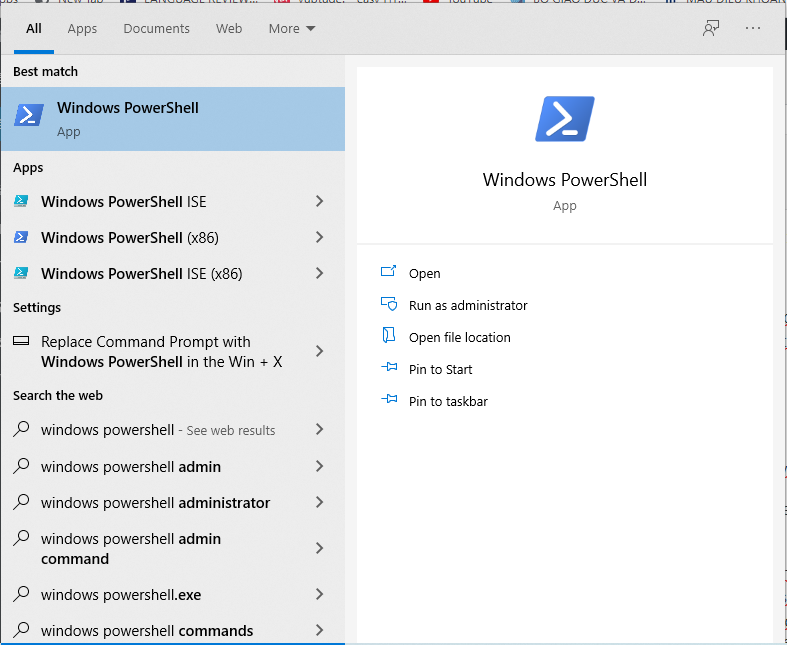
Bước 2: Sau khi chọn “Windows PowerShell”, hãy nhập câu “netsh wlan show profile” vào và nhấn Enter để chạy. Sau khi chạy hoàn tất, màn hình sẽ hiển thị cho ta tên của các wifi mà máy từng truy cập và kết nối wifi.
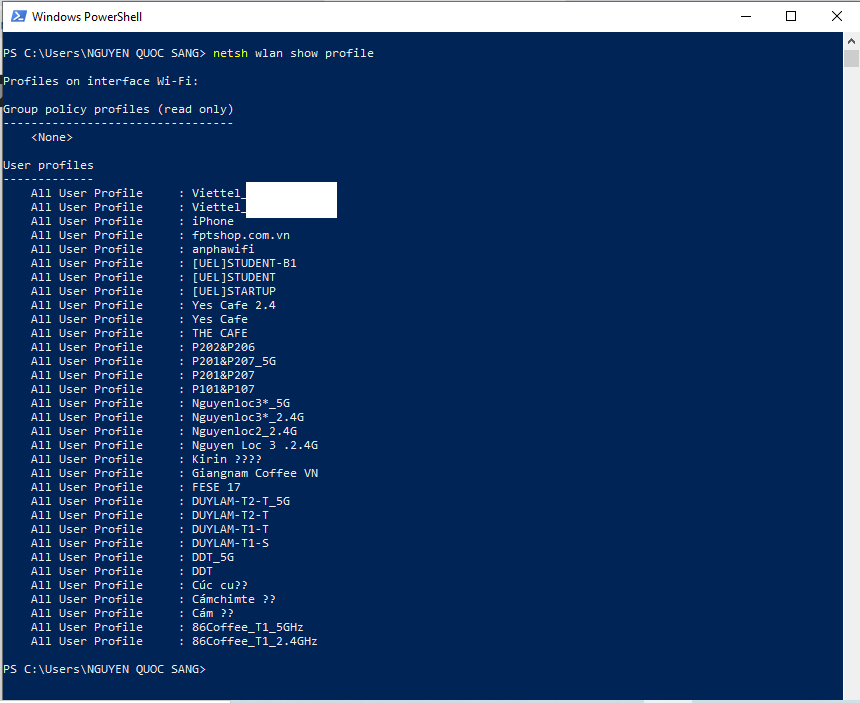
Bước 3: Bước cuối, bạn chỉ cần nhập đoạn “netsh wlan show profile” + “tên wifi” + “key=clear” và nhấn Enter để chạy. Sau đó, để có thể xem mật khẩu thì bạn cần lướt và tìm mục “Key Content”.
Chú ý: Để xóa mật khẩu đã lưu trên máy nhằm tránh tình trạng bị lộ, hoặc bạn muốn lưu mật khẩu mới thì chỉ cần mở hộp thoại “Settings” lên trong “Start”. Sau khi chọn “Settings” xong thì một bảng chọn sẽ hiện ra, bây giờ bạn cần chọn vào mục “Wifi” và chọn tiếp dòng “Manage know networks” để tìm được danh sách wifi. Lúc này, bạn chỉ cần chọn ô “Forget” ở một dòng bất kì của wifi mà bạn muốn xóa thì ngay lập tức wifi đó sẽ được xóa mật khẩu.
Bài viết đến đây là kết thúc, hi vọng bạn đã biết cách xem pass wifi trên Windows. Cùng đón chờ các bài viết tiếp theo của chúng mình nhé!